MathProf - Geordnete Paare - Geordnetes Paar - Schaubilder - Bilder

Fachthema: Geordnete Paare
MathProf - Software für interaktive Mathematik zum Lösen verschiedenster Aufgaben und zur Visualisierung relevanter Sachverhalte mittels Simulationen, 2D- und 3D-Animationen für Schüler, Abiturienten, Studenten, Lehrer, Ingenieure, Wissenschaftler und alle die sich für Mathematik interessieren.

Online-Hilfe
für das Modul zur Darstellung und Analyse der Daten geordneter Zahlenpaare bzw. Wertepaare.
Dieses Unterprogramm ermöglicht die Definition von bis zu 20 Basismengen und Zielmengen. Die Darstellung dieser kann in Form von Punkten, Pfeilen, Pfeilen, Balken oder Säulen erfolgen.
Der Rechner stellt die entsprechenden Zusammenhänge unmittelbar nach Eintritt einer interaktiven Operation dar.
Beispiele, welche Aufschluss über die Verwendbarkeit und Funktionalität
dieses Programmmoduls geben, sind implementiert.

Weitere relevante Seiten zu diesem Programm
Durch die Ausführung eines Klicks auf die nachfolgend gezeigte Schaltfläche gelangen Sie zur Startseite dieser Homepage.

Themen und Stichworte zu diesem Modul:Wertepaare - Geordnetes Paar - Geordnete Paare - Zahlenpaare - Bilden - Rechner - Berechnen - Bestimmen - Schaubild - Schaubilder - Zuordnung - Zuordnen - Zahlenpaar - Paar - Paare - Zahlen - Werte - Wert - Finden - Wertepaar - Graph - Bilder - Darstellung - Erklärung - Einfach erklärt - Beschreibung - Bedeutung - Was bedeutet - Welche - Welcher - Welches - Wodurch - Herleitung - Beweis - Arbeitsblatt - Arbeitsblätter - Unterrichtsmaterial - Unterrichtsmaterialien - Mathe - Mathematik - Begriff - Begriffe - Beispiele - Koordinatensystem - Lernen - Erlernen - Übungsaufgaben - Üben - Übungen - Lösungen - Aufgaben - Einführung - Definition - Klasse - 1 - 2 - 3 - 4 - 5 - Berechnung - Darstellen - Plotten - Basismenge - Grundmenge - Zielmenge |
Geordnete Paare
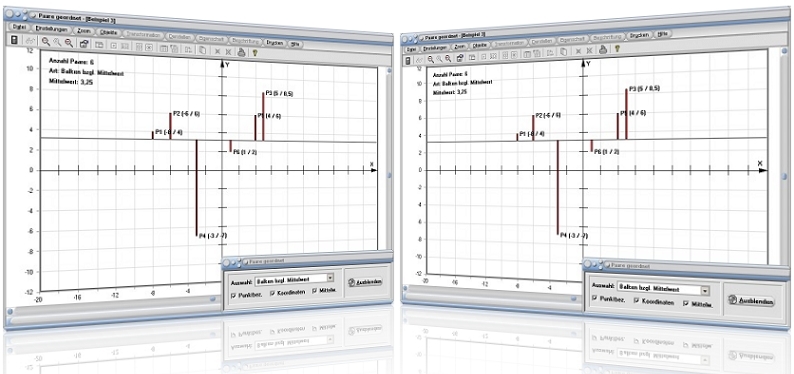
Modul Geordnete Paare
Mit Hilfe des kleinen Unterprogramms [Sonstiges] - Paare geordnet können funktionale Zusammenhänge einfacher Art zum Thema Geordnete Paare grafisch dargestellt und analysiert werden.

Geordnetes Paar:
Unter einem geordneten Paar wird eine Menge verstanden. Zwei geordnete Paare sind gleich, wenn alle ihre Elemente identisch sind. Ein geordnetes Paar besteht aus einer ersten sowie einer zweiten Komponente. Paare von Zahlen (Wertepaare) können dazu benutzt werden, um den Ort eines Punktes in einer Ebene zu beschreiben.
Als Zahlenpaar wird eine (geordnete) Liste zweier Zahlen bezeichnet. In der Regel handelt es sich hierbei um eine Liste reeller Zahlen. Die beiden Zahlen tragen die Bezeichnung Komponenten oder Koordinaten des Zahlenpaares. Die Komponenten eines Paares werden in diesem Fall als Koordinaten eines Punktes gedeutet. Zahlenpaare werden auch als Vektoren bezeichnet. Sie können unter anderem dazu benutzt werden, um Pfeile in einer Ebene zu beschreiben.
Defintion:
Ein Tupel, welches aus zwei Komponenten besteht, wird als geordnetes Paar oder als 2-Tupel bezeichnet. Seien a, b Objekte, so ist das geordnete Paar von a und b, in Zeichen, definiert durch:
(a, b) = { { a }, { a, b } }.
Zur Verfügung stehen in diesem Modul die Eingabefelder für bis zu 20 Koordinatenwertpaare. Diese Punktepaare lassen sich darstellen in folgenden Formen:
- Punkte
- Punkte verbunden (Verbindung der Punkte durch Linien)
- Pfeile (als Pfeile darstellen)
- Punkte mit Pfeilverbindung (Verbindung der Punkte durch Pfeile)
- Ortsvektoren (Pfeile vom Koordinatenursprung zum definiertem Punkt)
- Balken
- Säulen
- Säulen bzgl. Mittelwert
(Mittelwert der Y-Werte wird ermittelt und als Bezugswert verwendet) - Pfeile bzgl. Mittelwert
(Mittelwert der Y-Werte wird ermittelt und als Bezugswert verwendet) - Balken bzgl. Mittelwert
(Mittelwert der Y-Werte wird ermittelt und als Bezugswert verwendet)
Grafische Darstellung

Eine grafische Darstellung von Wertepaaren können Sie sich ausgeben lassen, indem Sie folgendermaßen vorgehen:
- Bedienen Sie ggf. die Schaltfläche Löschen, um alle bereits vorhandenen Einträge zu löschen.
- Definieren Sie die darzustellenden Wertepaare durch die Eingabe von Zahlen in die dafür vorgesehenen Felder (X1 ..Y1, X2 ..Y2,....). Achten Sie hierbei darauf, dass Sie stets, sowohl den entsprechenden Wert für die Basismenge, als auch für die Zielmenge festlegen.
- Bedienen Sie die Schaltfläche Darstellen.
- Selektieren Sie aus der aufklappbaren Auswahlbox Auswahl die Art, in welcher Sie sich die Auswertung der Datenpaare grafisch veranschaulichen möchten.
Möchten Sie Eingabewerte speichern, so kann dies über den Menüeintrag Datei - Speichern durchgeführt werden. Um mit bereits gespeicherten Werten eine Analyse durchzuführen, verwenden Sie den Menüeintrag Datei - Öffnen. Beim Öffnen einer Datei werden bereits eingegebene Werte durch die Dateidaten überschrieben!
Mit Hilfe dieses Programms lassen sich unter anderem Grafiken für Arbeitsblätter zur nichtkommerziellen Nutzung für Unterrichtszwecke erstellen. Beachten Sie hierbei jedoch, dass jede Art gewerblicher Nutzung dieser Grafiken und Texte untersagt ist und dass Sie zur Verfielfältigung hiermit erstellter Arbeitsblätter und Unterrichtsmaterialien eine schriftliche Genehmigung des Autors (unseres Unternehmens) benötigen.
Diese kann von einem registrierten Kunden, der im Besitz einer gültigen Softwarelizenz für das entsprechende Programm ist, bei Bedarf unter der ausdrücklichen Schilderung des beabsichtigten Verfielfältigungszwecks sowie der Angabe der Anzahl zu verfielfältigender Exemplare für das entsprechende Arbeitsblatt unter der auf der Impressum-Seite dieses Angebots angegebenen Email-Adresse eingeholt werden. Es gelten unsere AGB.
Dieses Programm eignet sich neben seinem Einsatz als Berechnungs- bzw. Grafikprogramm zudem zum Lernen, zur Aneignung entsprechenden Fachwissens, zum Üben sowie zum Lösen verschiedener Aufgaben zum behandelten Fachthema der Mathematik. Durch seine einfache interaktive Benutzbarbarkeit bietet es die auch Möglichkeit der Durchführung unterschiedlicher Übungen hierzu. Es kann sowohl zur Einführung in das entsprechende Fachthemengebiet, wie auch zur Erweiterung des bereits hierzu erlangten Fachwissens genutzt werden. Des Weiteren eignet es sich beim Üben dazu, um das Erlernte hinsichtlich praktizierter Übungen bzw. bearbeiteter Übungsaufgaben zu überprüfen und hierzu erworbenes Wissen festigen zu können.
Oftmals lassen sich hiermit auch die Lösungen von Übungsaufgaben durch benutzerdefinierte Festlegungen und Eingaben numerisch oder grafisch ermitteln bzw. auswerten. Erlernte Fertigkeiten können somit auf anschauliche Weise untersucht werden. Implementierte Beispiele zu Sachverhalten erlauben die Bezugnahme zum entsprechenden Fachthemengebiet.
Mittels der anschaulichen Gestaltung und einfachen Bedienbarbarkeit einzelner Module dieser Software können Fragen zum entsprechenden Themengebiet, die mit den Worten Was ist?, Was sind?, Wie?, Wieviel?, Was bedeutet?, Weshalb?, Warum? beginnen beantwortet werden.
Eine mathematische Herleitung dient dazu, zu erklären, weshalb es zu einer Aussage kommt. Derartige Folgerungen sind unter anderem dazu dienlich, um zu verstehen, weshalb eine Formel bzw. Funktion Verwendung finden kann. Dieses Modul kann auch in diesem Fall hilfreich sein und ermöglicht es durch dessen Nutzung oftmals, einer entsprechenden Herleitung bzw. einem mathematischen Beweis zu folgen, oder einen Begriff zum entsprechenden Fachthema zu erklären.
Bei Fragen deren Wörter Welche?, Welcher?, Welches?, Wodurch? bzw. Wie rechnet man? oder Wie berechnet man? sind, können zugrunde liegende Sachverhalte oftmals einfach erklärt und nachvollzogen werden. Auch liefert diese Applikation zu vielen fachthemenbezogenen Problemen eine Antwort und stellt eine diesbezüglich verständliche Beschreibung bzw. Erklärung bereit.
Nachfolgend finden Sie ein Video zu diesem Fachthema, welches Sie durch die Ausführung eines Klicks
auf die nachfolgend gezeigte Grafik abspielen lassen können.
Mathematische Funktionen I - Mathematische Funktionen II - Funktionen in Parameterform - Funktionen in Polarform - Kurvenscharen - Funktionsparameter - Kubische Funktionen - Zahlenfolgen - Interaktiv - Rekursive Zahlenfolgen - Interaktiv - Quadratische Funktionen - Interaktiv - Parabel und Gerade - Interaktiv - Ganzrationale Funktionen - Interaktiv - Gebrochenrationale Funktionen - Interaktiv - Kurvendiskussion - Interaktiv - Ober- und Untersummen - Interaktiv - Integralrechnung - Interaktiv - Hypozykoide - Sinusfunktion und Cosinusfunktion - Fourier-Reihen - Implizite Funktionen - Zweipunkteform einer Gerade - Kreis und Punkt - Interaktiv - Kegelschnitte in achsparalleler Lage - Interaktiv - Rechtwinkliges Dreieck - Interaktiv - Allgemeines Dreieck - Interaktiv - Höhensatz - Eulersche Gerade - Richtungsfelder von Differentialgleichungen - Addition und Subtraktion komplexer Zahlen - Binomialverteilung - Interaktiv - Galton-Brett - Satz des Pythagoras - Bewegungen in der Ebene - Dreieck im Raum - Würfel im Raum - Torus im Raum - Schiefer Kegel - Pyramide - Pyramidenstumpf - Doppelpyramide - Hexaeder - Dodekaeder - Ikosaeder - Abgestumpftes Tetraeder - Abgestumpftes Ikosidodekaeder - Johnson Polyeder - Punkte im Raum - Strecken im Raum - Rotationskörper - Rotation um die X-Achse - Rotationskörper - Parametergleichungen - Rotation um die X-Achse - Rotationskörper - Parametergleichungen - Rotation um die Y-Achse - Flächen im Raum I - Flächen im Raum II - Analyse impliziter Funktionen im Raum - Flächen in Parameterform I - Flächen in Parameterform II - Flächen mit Funktionen in Kugelkoordinaten I - Flächen mit Funktionen in Kugelkoordinaten II - Flächen mit Funktionen in Zylinderkoordinaten - Raumkurven I - Raumkurven II - Raumkurven III - Quadriken - Ellipsoid - Geraden im Raum I - Geraden im Raum II - Ebene durch 3 Punkte - Ebenen im Raum - Kugel und Gerade - Kugel - Ebene - Punkt - Raumgittermodelle
Bedienformular

Auf dem Bedienformular, welches durch Anklicken im obersten schmalen Bereich und bei Gedrückthalten der linken Maustaste verschiebbar ist, können Sie u.a. durch die Aktivierung bzw. Deaktivierung der entsprechenden Kontrollkästchen folgende zusätzliche Einstellungen vornehmen:
- Punktbez.: Beschriftung von Punktbezeichnungen ein-/ausschalten (nicht bei Balken)
- Koordinaten: Anzeige der Koordinatenwerte definierter Wertepaare ein-/ausschalten
- Mittelw.: Darstellung einer horizontalen Geraden bei Mittelwert ein-/ausschalten (nur bei Säulen, Pfeile und Balken verfügbar)
Die Festlegung der Wertepaare
(-7;2)
(2;4)
(5;1)
(6;3)
in den zur Verfügung stehenden Eingabefeldern ermöglicht nach einer Aktivierung der entsprechenden Kontrollschalter und einer Bedienung des Schalters Darstellen die grafische Darstellung der entsprechenden geordneten Paare.
Allgemein
Allgemeines zum Handling des Programms bzgl. der Darstellung zweidimensionaler Grafiken wird unter Zweidimensionale Grafiken - Handling beschrieben. Wie Sie das Layout einer 2D-Darstellung konfigurieren können, erfahren Sie unter Layoutkonfiguration. Methoden zur Implementierung und zum Umgang mit grafischen Objekten werden unter Implementierung und Verwendung grafischer Objekte behandelt.

Grafische Darstellung - Beispiel 1

Grafische Darstellung - Beispiel 2

Grafische Darstellung - Beispiel 3
Eine kleine Übersicht in Form von Bildern und kurzen Beschreibungen über einige zu den einzelnen Fachthemengebieten dieses Programms implementierte Unterprogramme finden Sie unter Screenshots zum Themengebiet Analysis - Screenshots zum Themengebiet Geometrie - Screenshots zum Themengebiet Trigonometrie - Screenshots zum Themengebiet Algebra - Screenshots zum Themengebiet 3D-Mathematik - Screenshots zum Themengebiet Stochastik - Screenshots zum Themengebiet Vektoralgebra sowie unter Screenshots zu sonstigen Themengebieten.
Hilfreiche Informationen zu diesem Fachthema sind unter Wikipedia - Geordnetes Paar zu finden.
Zahlenstrahl - Römische Zahlen - Schriftliche Addition - Schriftliche Subtraktion - Schriftliche Multiplikation - Schriftliche Division - Schriftliche Potenzierung - Aussagenlogik - Zahltypumwandlung - Zinsrechnung - Zinseszinsrechnung grafisch - Annuitätentilgung - Jahreszinsrechnung - Physikalische Größen - Materialkonstanten - Fachbegriffe Deutsch - Englisch - Mandelbrot- und Juliamengen - Zusammenhänge Mandelbrot-Juliamengen - Sierpinski-Dreieck - Koch-Kurve - Pythagoras-Baum - Feigenbaum-Diagramm - Lindenmayer-System - Lindenmayer-System II - Logistische Gleichung I - Logistische Gleichung II - Diagramme - Tortendiagramm - Kryptografie - Raumgittermodelle (3D) - Kalender - Rechnen mit selbstdefinierten Formeln - Zeichenprogramm - Tangram - Tetris - Spiel 15 - Türme von Hanoi - Dame - Schach
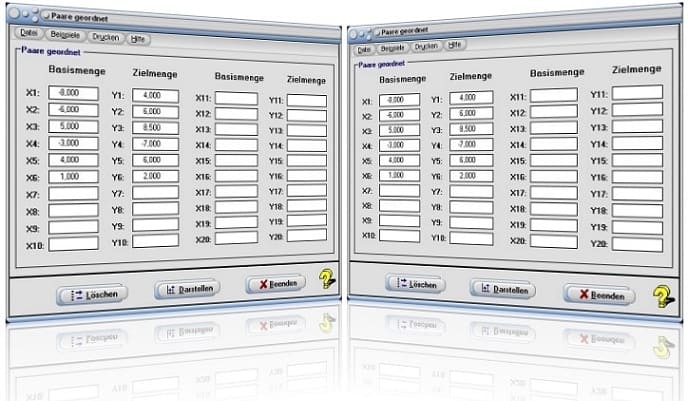
Startfenster des Unterprogramms Geordnete Paare
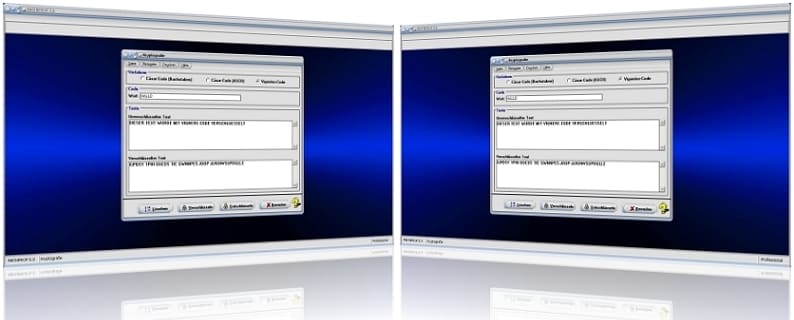
MathProf 5.0 - Unterprogramm Kryptografie

MathProf 5.0 - Unterprogramm Kurven von Funktionen in Parameterform

PhysProf 1.1 - Unterprogramm Adiabatische Zustandsänderung

SimPlot 1.0 - Grafik- und Animationsprogramm für unterschiedlichste Anwendungszwecke
Nachfolgend finden Sie ein Video zu einer mit SimPlot 1.0 erstellten Animationsgrafik, welches Sie durch die Ausführung eines Klicks auf die nachfolgend gezeigte Grafik abspielen lassen können.
Nachfolgend finden Sie ein Video zu einer mit SimPlot 1.0 erstellten Animationsgrafik, welches Sie durch die Ausführung eines Klicks auf die nachfolgend gezeigte Grafik abspielen lassen können.
Nachfolgend finden Sie ein Video zu einer mit SimPlot 1.0 erstellten Animationsgrafik, welches Sie durch die Ausführung eines Klicks auf die nachfolgend gezeigte Grafik abspielen lassen können.

















